Многие пользователи Windows сообщили о появлении сообщения об ошибке, в котором говорится, что "На диске недостаточно места для замены поврежденных кластеров". Эта ошибка может помешать CHKDSK завершить сканирование и исправить ошибки поврежденных секторов, которые могут присутствовать на жестком диске. Это может произойти на всех версиях Windows, включая 7, 8, 8.1, 10 или 11.
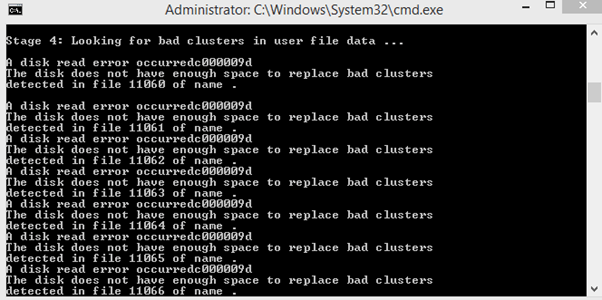
Если вы столкнулись с этим сообщением об ошибке, не стоит паниковать. Не стоит опускать руки и списывать жесткий диск в утиль - даже если он поврежден.
В этой статье мы покажем вам, как исправить ошибку "На диске недостаточно места для замены поврежденных кластеров" чтобы вы могли успешно запустить CHKDSK на вашем HDD.
Часть 1.Что означает "На диске недостаточно места для замены поврежденных кластеров"?
На жестком диске вашего компьютера есть дополнительное пространство, которому не присвоен какой-либо уникальный идентификатор. Это пространство отличается от обычного дискового пространства и предназначено для замены поврежденных секторов, которые могут возникнуть в Windows.
Поэтому, когда вы запускаете CHDSK на своем компьютере, программа удаляет номера из поврежденных секторов и распределяет их по секторам неиспользуемого пространства. Однако если количество выявленных поврежденных секторов больше, чем дополнительных секторов, возникает ошибка дискового пространства.
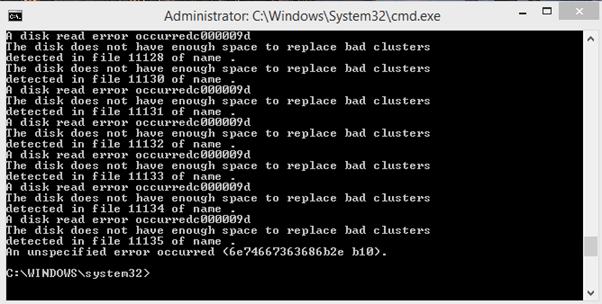
Что вызывает плохой кластер на компьютере?
Существует две причины, приводящие к данной проблеме на вашем компьютере:
- Сбой в работе литорального диска: Внезапный сбой или выключение компьютера может привести к сбою литерного диска.
- HHD выходит из строя: Если повреждено несколько секторов, это обычно свидетельствует о том, что диск поврежден.
Несмотря на то что ошибки "ошибка кластера" и "Ошибка чтения диска c000048" очень похожи, они совершенно разные. Первая связана с образованием поврежденных кластеров на жестком диске, в то время как последняя указывает на то, что у вашего HDD есть проблема, когда ваша ОС пытается прочитать диск.
Часть 2. Как исправить ошибку "На диске недостаточно места для замены поврежденных кластеров"?
Ниже мы привели пять пошаговых способов, которые помогут вам устранить ошибку " На диске недостаточно места для замены поврежденных кластеров" и восстановить работоспособность вашего ПК.
Способ 1. Дождитесь завершения процесса CHKDSK
Когда вы получите сообщение об ошибке, первое и самое главное, что нужно сделать, это не прерывать процесс и позволить CHKDSK продолжить попытки исправить ваш жесткий диск.
Процесс сканирования может занять от 4 до 6 часов, однако вероятность того, что ошибка будет устранена, все же существует. Если нет, попробуйте следующий способ и посмотрите, поможет ли он вам.
Видеоурок - Как запустить CHKDSK для восстановления поврежденных секторов?
Способ 2. Восстановление поврежденных секторов с помощью программы Victoria HDD Utility
Victoria HDD Utility - это бесплатная программа, которая может сканировать внутренние или внешние жесткие диски для обнаружения и восстановления поврежденных секторов.
Существует большая вероятность того, что, кроме кластеров поврежденных секторов, ваш HDD все еще надежен. Поэтому использование утилиты Victoria HDD поможет создать схему разделов без образования поврежденных секторов.
Вот полный перечень шагов по установке и использованию Victoria HDD Utility:
Шаг 1: Скачайте последнюю версию 5.37 программы Victoria HDD Utility и используйте распаковщик архивных файлов для извлечения содержимого папки.
Шаг 2: Кликните правой кнопкой мыши на файл Victoria.exe, прокрутите вниз и нажмите "Запустить от имени администратора" для предоставления привилегий администратора программному обеспечению.
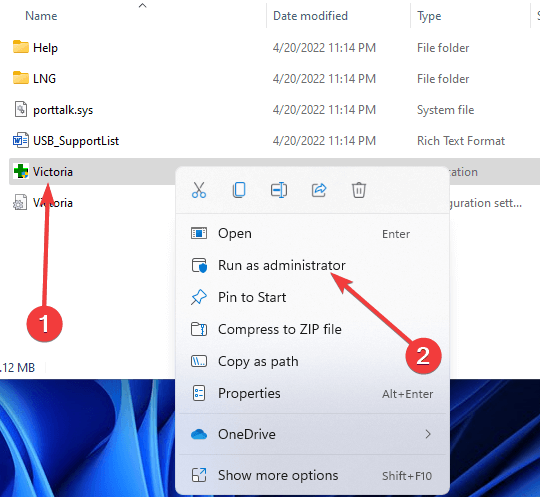
Шаг 3:В окне программы Victoria HDD нажмите на кнопку "Стандарт" и выберите HHD, вызывающий "На диске недостаточно места для замены поврежденных кластеров".
Шаг 4: Теперь отправляйтесь в "Smart" на вкладке "Монитор S.M.A.R.T" нажмите кнопку "Get Smart"чтобы увидеть причину ошибки.
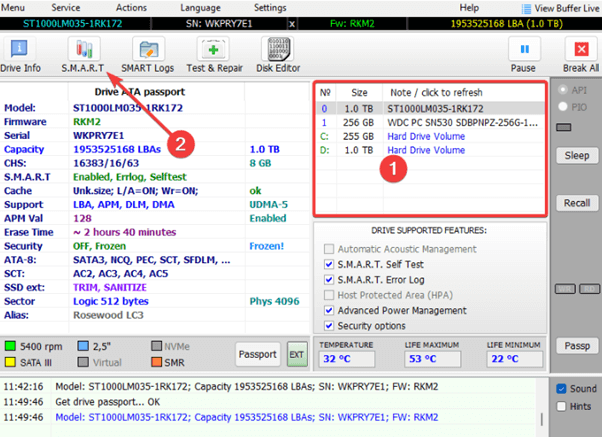
Программа начнет сканирование диска; по его завершении необходимо проверить две вещи:
- Количество перераспределенных секторов: Если число больше 10, это означает, что виновником является слишком плохой кластер секторов.
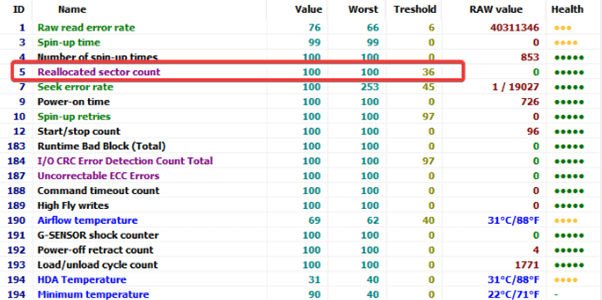
- Состояние вашего диска: Если на вкладке монитора S.M.A.R.T. отображается опция "Хорошо", ошибка подлежит устранению.
Шаг 5: Затем перейдите к "Тест & Ремонт" и нажмите кнопку "Сканирование" чтобы начать сканирование жесткого диска. Если вы знаете расположение поврежденных секторов на жестком диске, настройте параметр "Начало LBA" и "КОНЕЦ LBA" , чтобы направить сканирование на это место, а не на весь жесткий диск.
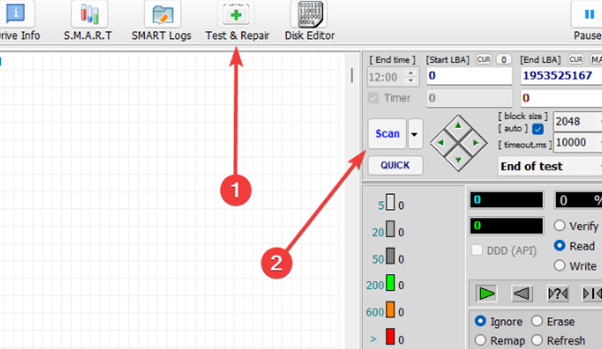
Шаг 6: Во время сканирования перейдите к меню, ниже"Скорость записи" и выберите "Remape" чтобы программа заменила плохие сектора хорошими из дополнительного дискового пространства.
Шаг 7: Наконец, когда сканирование будет завершено, закройте окно Victoria Utility и повторно запустите сканирование CHKDSK для проверки исправления.
Если ошибка сохраняется, повторно запустите сканирование Victoria, но на этот раз выберите "Обновить" вместо "Remap" для устранения повреждений на программном уровне. Наконец, перезагрузите компьютер/ноутбук и проверьте, устранена ли ошибка. Если нет, перейдите к следующему решению.
Способ 3: Сканирование и восстановление поврежденных секторов диска
Запустив сканирование и выполнив проверку поверхности, инструменты проверки диска помогут выявить и устранить мягкие и жесткие плохие сектора диска.
Не смотря на то, что Victoria HDD Utility является бесплатной программой, ее работа сложна и неудобна для пользователя. Поэтому мы рекомендуем использовать HDD Regenerator.
HDD Regenerator - это первоклассная платная программа, специально разработанная для сканирования и обнаружения поврежденных секторов на жестком диске. Затем программа регенерирует физически поврежденный жесткий диск для устранения ошибки.
Чтобы узнать больше о программе, прочтите нашу полную статью "Обзор регенератора жестких дисков" и узнайте, как его можно использовать для восстановления поврежденных секторов на жестком диске.
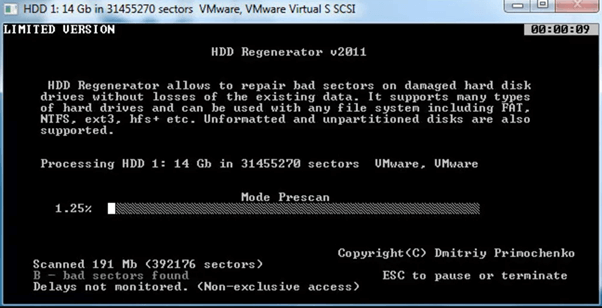
Способ 4: Разгрузите диск
Иногда создание дополнительного пространства на жестком диске также может помочь в решении проблемы "На диске недостаточно места для замены поврежденных кластеров".
Вы можете попробовать разгрузить свой диск и восстановить поврежденный сектор тремя способами:
Способ 1. Удалите ненужные программы и приложения
Удаление ненужных приложений и программ поможет освободить место на диске и обеспечить достаточное количество неиспользуемых секторов для бесперебойной работы CHKDSK и устранения ошибок поврежденного сектора.
Вот несколько простых шагов по удалению ненужных программ и приложений с вашего ПК:
Шаг 1: Используйте "Поиск" в "Панели задач", тип "Панель управления". и нажмите , чтобы открыть приложение.
Шаг 2: Найдите "Программа > Удаление программы".
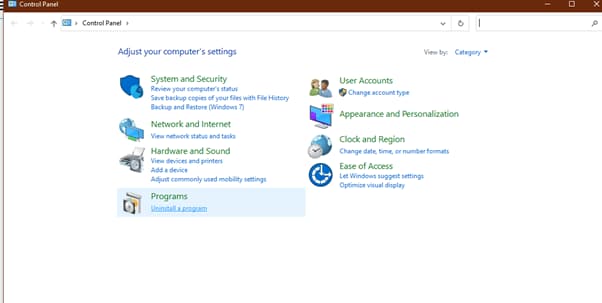
Шаг 3: Найдите программу, которую вы хотите установить, и кликните по ней правой кнопкой мыши. Выберите "Удалить" и подтвердите свое действие. Следуйте подсказкам на экране, чтобы завершить процесс удаления.
Способ 2. Наведите порядок на рабочем столе
Если вы сохраняете свои файлы и папки на Рабочем столе, это не очень хорошая практика. Это связано с тем, что такие файлы требуют оперативной памяти для отображения на экране, что приводит к уменьшению зарезервированного пространства, необходимого CHKDSK для выделения во время сканирования.
Поэтому рекомендуется сохранять файл в таких местах, как папки "Videos", "Documents" или "Pictures", или в дисковых пространствах, отличных от локального диска C.
Способ 3. Сохранить в облаке
Если вы не можете сохранить все данные на дисках, кроме локального диска C, попробуйте загрузить их в облачное хранилище, на внешний жесткий диск или USB. Это обеспечит защиту данных в случае выхода из строя жесткого диска, а также позволит освободить место на компьютере.
Для облачного хранилища мы рекомендуем использовать UBackit - простое, безопасное и надежное программное обеспечение, которое поможет создать резервную копию образа диска, файловых данных, резервное копирование разделов и миграцию файлов. Программа совместима с Windows 7, 8, 8.1, 10 и 11.
Способ 5: Увеличение объема данных на жестком диске
Если вы используете Windows 8.1, 10 или 11, вы можете увеличить пространство на жестком диске, расширив размер тома на диске на нераспределенное пространство рядом с ним.
Однако для этого нераспределенное пространство должно находиться сразу после тома, который вы хотите расширить, и между ними не должно быть других томов. Тем не менее, этот процесс работает в Windows 11/10, 8.1.
Выполните следующие действия, чтобы увеличить объем данных на жестком диске:
Шаг 1: Откройте "Управление компьютером" с помощью опции "Поиск" на панели задач.
Шаг 2: Выберите опцию "Disk Management" на левой панели.
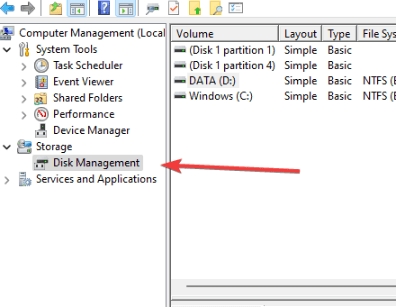
Шаг 3: Кликните правой кнопкой мыши на диске, который вы хотите расширить, и выберите пункт "Увеличить объем". Нажмите "Далее" и следуйте инструкциям на экране для завершения процесса.
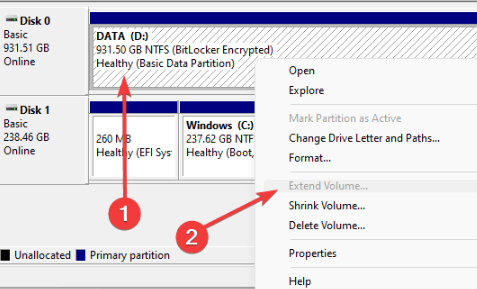
Часть 3. Резервное копирование данных, если проблема сохраняется
Если ни одно из вышеперечисленных решений не помогает, это означает, что ваш жесткий диск больше не надежен и выходит из строя из-за большого количества поврежденных секторов.
В этом случае вы не сможете сохранить жесткий диск и можете потерять свои данные. Чтобы избежать этого, создавайте резервные копии данных как можно скорее, особенно если вы используете более новое оборудование.
Новые жесткие диски имеют дополнительные сектора, которые используются в качестве резервного хранилища. Однако чем больше дополнительных секторов на жестком диске, тем больше шансов, что он быстро выйдет из строя.
Для резервного копирования данных и файлов можно использовать программу Wondershare UBackit. Эта программа предлагает бесплатную пробную версию на один месяц и может помочь вам клонировать вышедший из строя жесткий диск. Программа имеет простой в использовании интерфейс и безопасна для резервного копирования данных.

Заключение
В этой статье мы объяснили, что такое ошибка "На диске недостаточно места для замены поврежденных кластеров". и каковы причины появления поврежденных кластеров на вашем ПК. Мы также предоставили пять пошаговых способов, которые помогут вам решить проблему и вернуть работоспособность HDD.
Надеемся, что это подробное руководство оказалось полезным, и теперь вы сможете без особых проблем исправить ошибку поврежденного кластерного дискового пространства.
Для Windows XP/Vista/7/8/10/11
Для macOS X 10.10 - macOS 13
